
Her er vores guide til, hvordan du får det bedste ud af Xiaomi Mi A1 kamera. Hvis du leder efter en konkurrerende telefon, der kan være let at købe, så sørg for at tjekke Ære 7X, og også vores andre anbefalinger til bedste billige smartphones.
Anbefalede videoer
Xiaomi Mi A1 kameraspecifikation
Før vi kommer ind på, hvordan man bruger det, er her Mi A1s kameraspecifikationer. Der er to objektiver på bagsiden af Mi A1, begge med 12 megapixel. Hovedvidvinkelobjektivet har en f/2.2 blænde og en pixelstørrelse på 1.25 mikron, mens teleobjektivet har en f/2.6 blænde og en pixelstørrelse på 1.0 mikron. Dette muliggør en 2x optisk zoomfunktion, plus at kameraet har en
HDR tilstand og forskellige optagetilstande. Disse inkluderer en firkantet cam, tilt-shift, en gruppe selfie, panorama og en manuel tilstand.Find Xiaomi Mi A1s kameratilstande

Det er nemt. Åbn kameraappen, og tryk på knappen Indstillinger over udløseren. En ny skærm vises med alle de tilgængelige tilstande. Dette fungerer i hovedkameratilstanden og også i video- og selfietilstand. Hvis du vil finde muligheder som gitteret, kameralyde, tidsstemplet og andre muligheder, skal du trykke på Gear-ikonet øverst til højre på menuskærmen.
For at skifte til videotilstand skal du trykke på videoikonet til højre for udløserknappen søgertilstand, og for at komme til selfietilstand skal du trykke på den roter-lignende knap til højre for Indstillinger knap. På venstre side af indstillingsknappen er filternøglen. Tryk på dette for en bred vifte af filtre, inklusive et underholdende "mosaik"-filter, der skal prøves på dine venner.
Øverst til højre på søgerskærmen er HDR-knappen, som er slået fra som standard, så du bliver nødt til at aktivere den manuelt. I selfie-tilstand er denne knap erstattet af skønhedstilstanden. Tryk på dette og vælg enten Smart eller Pro-tilstand. I Smart-tilstand er der tre muligheder nederst på skærmen, der tilføjer et lavt, medium eller højt niveau af forskønnelse. Vælg Pro, og du kan manuelt justere hudfarve og ansigtsslankhed.
Brug portrættilstand på Xiaomi Mi A1
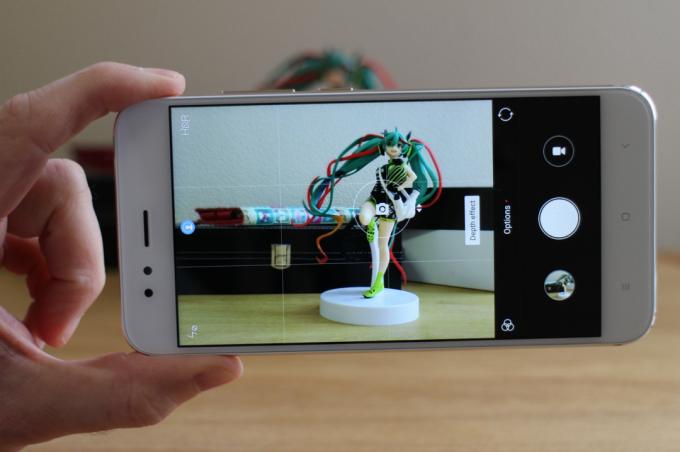
For at få den slørede baggrundseffekt ved hjælp af Mi A1, skal du først finde det rigtige motiv. Lad os sige, at du vælger en statue, som eksemplet nedenfor. Åbn kameraappen og tryk på portrætikonet øverst i midten af søgeren, forudsat at telefonen er i portrætretning. Dette aktiverer portrættilstanden, på hvilket tidspunkt du vil bemærke, at alt er meget tættere oppe i søgeren, på grund af telefonen, der kombinerer vidvinklen og teleobjektiverne til optagelsen.

Kameraet giver nogle råd om, hvordan du opsætter billedet. For eksempel vil den advare dig, hvis det er for mørkt, eller hvis du skal bevæge dig længere væk fra dit motiv. Det er også vigtigt at trykke på det motiv, du ønsker i fokus, dette hjælper kameraet med at tage det billede, du ønsker. Glem ikke, du kan bruge filtrene i portrættilstand. Disse kan tilgås ved hjælp af knappen Filter til venstre for knappen Indstillinger på midterskærmen.
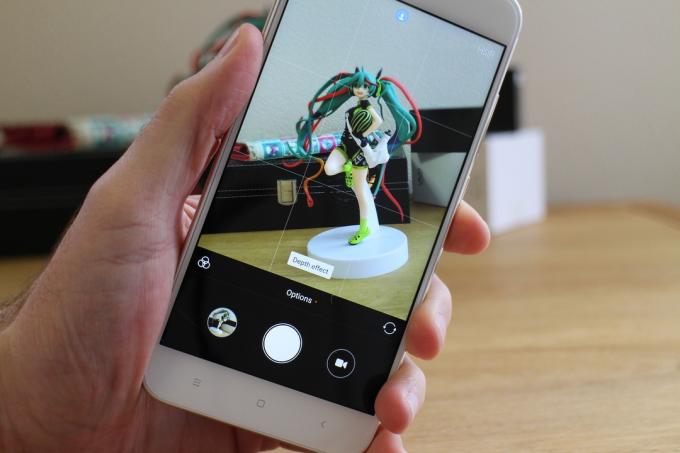
Undrer du dig over, hvordan du ved, hvornår du har taget billedet helt rigtigt til bokeh-effekten? Se efter meddelelsen om dybdeeffekt nær udløseren for bekræftelse. Hvis du er tilfreds med indramningen, skal du trykke på udløseren for at tage billedet.
Find og rediger dine billeder
Xiaomi Mi A1 bruger Android En som sit operativsystem har derfor ikke en selvstændig Galleri-app og bruger i stedet Google Fotos. Afslut kameraappen, og tryk på Google Fotos. For at finde alle de billeder, der er gemt på din telefon, skal du trykke på Albums-indstillingen nederst på skærmen eller gennemse listen under Fotos-indstillingen. Du vil bemærke, at billeder taget med portrættilstand har et lille portrætsymbol på miniaturebilledet.

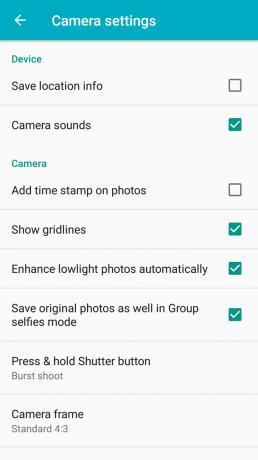
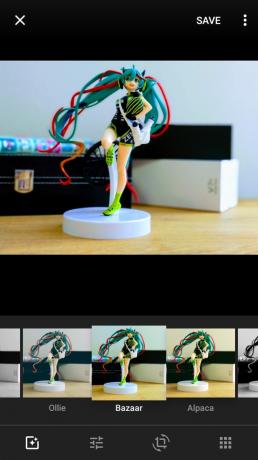
Når du finder det billede, du leder efter, skal du trykke på det. Langs bunden af skærmen finder du ikonet, der ligner tre skydere. Tryk på det for at tilføje filtre, ændre aspekter af billedet, beskære det eller rotere og rette billedet. Hvis du har installeret Snapseed app, eller nogen anden fotoredigeringsapp, kan du hurtigt få adgang til dem ved hjælp af gitterikonet yderst til højre.
Det er det, du er klar til at bruge Xiaomi Mi A1-kameraet til den bedste effekt. Nyd telefonen!
Redaktørens anbefalinger
- Pas på Samsung, Xiaomis Mi 10 og Mi 10 Pro har også 108 MP kameraer
- De bedste 360-kameraer du kan købe
Opgrader din livsstilDigital Trends hjælper læserne med at holde styr på den hurtige teknologiske verden med alle de seneste nyheder, sjove produktanmeldelser, indsigtsfulde redaktionelle artikler og enestående smugkig.




